ここから本文になります。
使い方ガイド
前回の検索条件から物件を探そう
前に検索した条件で物件を探したい!
そんな時は・・・ページ上部にある『前回の検索条件』ボタンをクリックすると前回の検索条件に一致する物件を一覧で表示することができます。
前回の検索条件ボタン
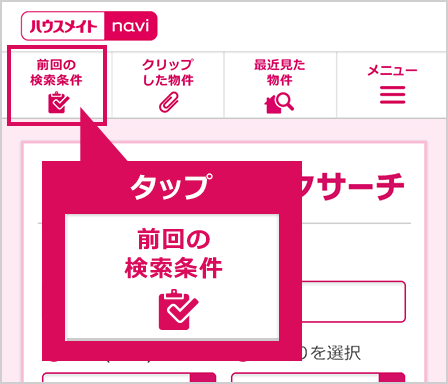
お気に入りの物件をクリップしよう
お気に入りの物件をまとめたい!
そんな時は・・・検索した物件をクリップ(お気に入り登録)することができます。
検索結果
物件にチェックを入れ、「まとめてクリップする」ボタンをクリックする。
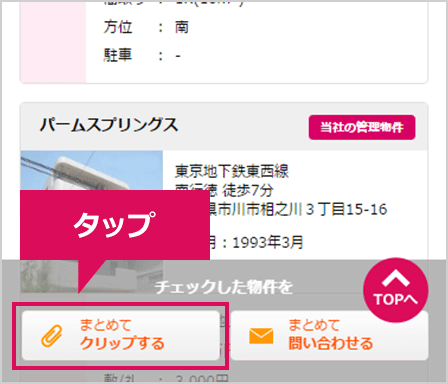
物件詳細
『この物件をクリップする』ボタンをクリックする。
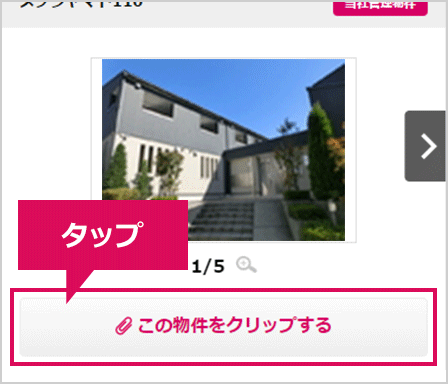
「クリップした物件」ボタン
ページ上部の『クリップした物件』ボタンをクリックすると、 クリップした物件の一覧を表示させることができます。
掲載が終了した物件などは表示されないため、表示件数が減る場合があります。
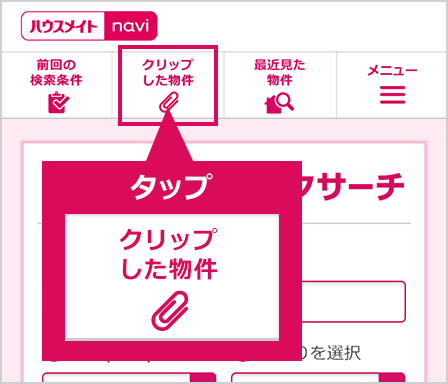
最近見た物件からもう一度探そう
前に見た物件をもう一度見たい!
そんな時は・・・ ページ上部にある『最近見た物件』ボタンをクリックすると、 今まで見てきた物件を一覧で表示することができます。
- 保存されるのは最新10件まで。
- 掲載が終了した物件などは表示されないため、表示件数が減る場合があります。
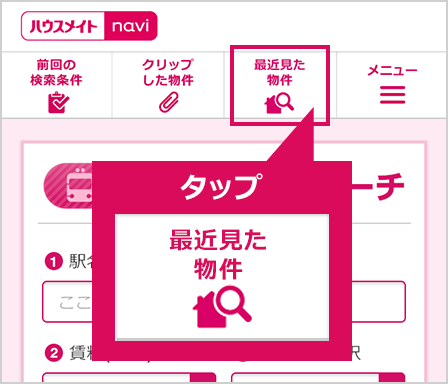
好きな物件情報をメールで共有しよう
お気に入りの物件をスマートフォンで見たい!
家族と共有したい!
そんな時は・・・『クリップした物件』、『最近見た物件』ページなどで物件にチェックを入れると出てくる『まとめてメールで共有』ボタンをクリックします。
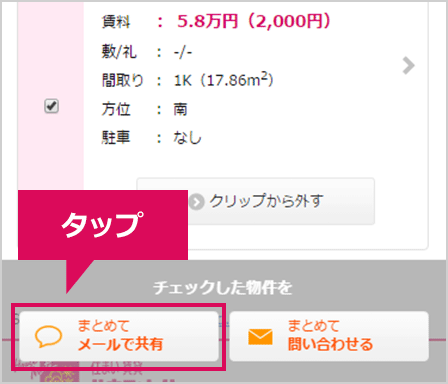
メールアドレスを入力するためのダイアログが表示されるので、 共有したいメールアドレスを記入し、『入力したアドレスに送信する』ボタンをクリックします。
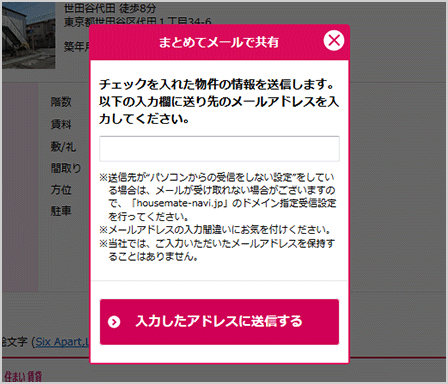
スマートフォンにメールが届き、記載されたURLをクリックして、情報共有完了となります。これでお気に入り物件の情報をスマートフォンでも見ることができます。
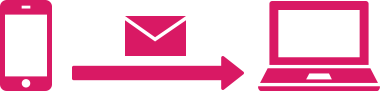
ビジュアルサーチを活用しよう
外観重視で物件を探したい!
そんな時は・・・ 各都道府県トップページのビジュアルサーチなら、 外観から物件を検索することができます。気になる物件の画像をクリックすると詳細ページへ移動します。

